Dropbox es posiblemente el servicio de alojamiento de archivos en la nube más conocido y utilizado por encima de sus mayores rivales Google Drive y SkyDrive. Su software está disponible para prácticamente todas las plataformas, tanto móviles como de escritorio. Cuenta con multitud de opciones que facilitan la subida y sincronización de nuestros archivos. Os explicamos todo lo que necesitáis saber para poder utilizar todas sus funciones.

Sus posibilidades de uso y flexibilidad son enormes, ya que Dropbox puede emplearse a través de su servicio web introduciendo nuestros datos de registro o desde aplicaciones externas: ya sea la versión para PC, que mantendrá sincronizada una carpeta específica de nuestros sistema y en la que podremos volcar el contenido que queremos subir y será cuestión de segundos poder acceder a ellos desde cualquier lugar; o a través de su app para smartphones, que al igual que la aplicación para el escritorio, sincronizará tus archivos móviles en cuestión de segundos.
En el caso de los smartphones, hay que tener en cuenta que la primera vez que abrimos la aplicación desde el móvil se subirán, de forma automática, todas nuestras fotos a la plataforma, por lo que deberemos desactivar la opción, si queremos, en el menú de configuración, y hacer clic en la casilla ‘desactivar subidas desde cámara’.
Primeros pasos
Lo primero que debes hacer es, si aún no estás registrado, crear una cuenta a través de su web oficial. Es tan simple y tan sencillo como rellenar todos tus datos y seguir las instrucciones.
Hecho esto, podremos empezar a utilizar la versión web con la que sincronizar nuestros archivos. Si queremos usar la versión de escritorio tendremos que proceder a instalarla, preguntándonos al final del proceso nuestros datos de registro.

Dropbox ofrece una cantidad determinada de espacio virtual gratuito. Actualmente se nos ofrecen al abrir una cuenta 2GB de espacio, que podremos ampliar a través de las diferentes opciones de pago disponibles a 100 o 200GB por sendas cuantías mensuales.
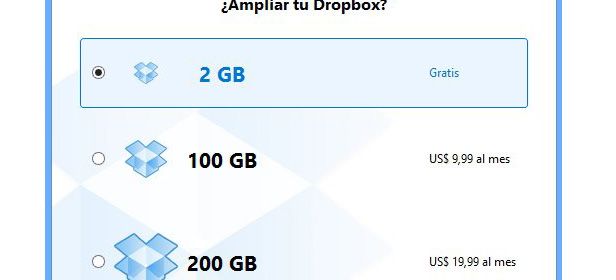
Por último, podremos escoger entre la configuración típica, que ofrece una configuración normal y estándar del programa o la configuración personal, donde podremos escoger que carpetas se sincronizarán y en qué carpeta instalaremos la aplicación.
Ahora podremos dar un paseo por el asistente de bienvenida y la visita guiada o saltarlo directamente.
Subir archivos
Subir archivos a Dropbox es enormemente sencillo. Si lo hacemos desde la versión web, tendremos que hacer clic en la opción de ‘cargar’. Una vez que se nos abra el asistente de subida elegiremos el archivo que queramos subir.
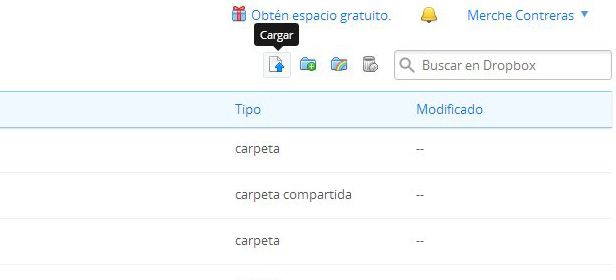
Si en cambio utilizamos la aplicación de escritorio, simplemente arrastraremos los archivos que queramos subir a la carpeta de Dropbox, la cual se sincronizará con nuestro espacio en la nube, pudiendo trabajar con dichos datos como si se tratase de una carpeta local utilizando el explorador de archivos de nuestro sistema operativo.
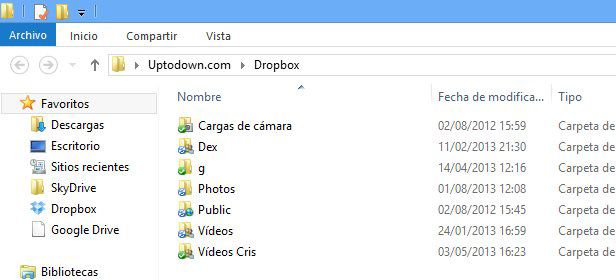
En el caso de la aplicación móvil, tendremos que pulsar la tecla de menú y seleccionr la opción ‘subir aquí’. Eso, o acceder directamente al archivo en cuestión, selecciónalo y marca la opción ‘subir a dropbox’, aunque esta última es dependiente de nuestro modelo de smartphone y de la versión que utilicemos, Android o iOS.
Compartir carpetas
Dropbox nos permite también compartir esos archivos que almacenamos con nuestros contactos, pudiendo especificar aquellos que proporcionar y manteniéndose completamente seguros el resto. Simplemente tendremos que seleccionar la opción ‘compartir una carpeta’, de forma que su contenido quedará compartido con aquellos usuarios que queramos, llegándoles una invitación para ello al correo que le especifiquemos al servicio.
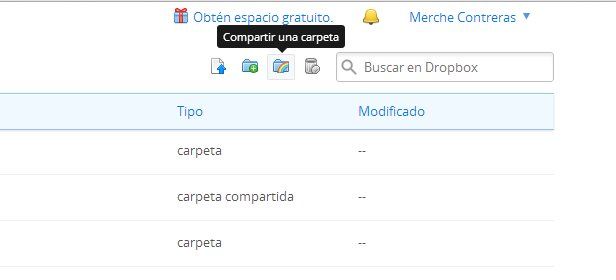
Todos los archivos que metamos en esa carpeta le aparecerán automáticamente a los demás usuarios, que también podrán compartir archivos contigo en cualquier momento, pudiendo seleccionar si queremos que la carpeta sea o no modificable por terceros.
Generar enlaces para compartir ficheros
La otra forma para compartir archivos, mucho más segura y concreta, es la de generar un link específico que se creará exclusivamente para que cualquier usuario pueda descargarlo, de forma que no tendremos que invitar al destinatario personalmente para que acceda a nuestro disco virtual, sino que pondremos el link a disposición de cualquier usuario.
Para generar el enlace solo deberemos acceder al fichero y seleccionar la casilla compartir. Una vez que marquemos la casilla se nos dará la opción de compartir mediante correo electrónico, Facebook o Twitter, además de facilitarnos la opción de descargar.

Recuperar archivos eliminados
Si por error hemos eliminado cualquier archivo importante que solo manteníamos en Dropbox, podremos recuperarlo accediendo a nuestro área de usuario y en el menú principal veremos la opción ‘mostrar archivos eliminados’.
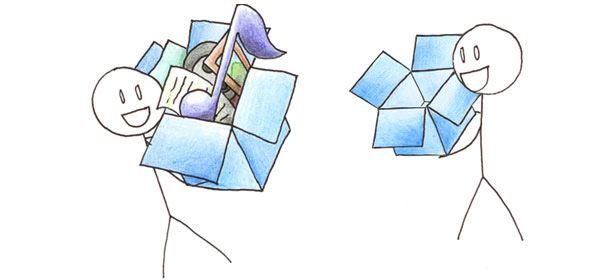
Actualmente, Dropbox se encuentra en la versión 2.2.8 y desde la llegada a la versión 2.0 ha ido sometiéndose a procesos de mejora que hacen de esta herramienta la aplicación perfecta para la subida y sincronización de archivos en la nube.
Descarga Dropbox en Uptodown
Versión para Windows | http://dropbox.uptodown.com
Versión para Mac | http://dropbox.uptodown.com/mac
Versión para Ubuntu | http://dropbox.uptodown.com/ubuntu
Versión para Android | http://dropbox.uptodown.com/android
Versión para iOS | http://dropbox.uptodown.com/iphone
Página oficial | https://www.dropbox.com/






![Comparativa: Almacenamiento en la nube [edición 2016]](https://blog.uptodown.com/wp-content/uploads/comparativa-almacenamiento-nube-2016-header-218x150.jpg)






hola, que tal? quisiera saber como activo la carga de camara desde un telefono blackberry que no logro hacerlo, ya instale la aplicacion en una notebook y tambien el el telefono, pero no logra que se me cree la carpeta «cargas de camara» para que cada vez que saque una foto con el telefono se me suba automaticamente a esa carpeta, como si logre hacerlo con un samsung galaxy s3, agradeceria me indicaran como logro hacerlo tambien con un blackberry, ya que con este tipo de smartphone hay muy poca informacion.
muchas gracias.
saludos.
Hola Gonzalo, aquí tienes un enlace a un tutorial para que puedas solucionar tus dudas.
Espero te sirva de ayuda.
http://www.youtube.com/watch?v=dK0RjePUAvs
Un saludo
LA verdad yo ya llevo un año utilizandolo y me ha encantado ademas que desde el blackberry he podido descargar mas una vez algun trabajo que se me olvido imprimir la verdad lo recomiendo mucho :)
me interesa, pero no estoy muy familiarizado aun,, me gustaría leer mas, si es posible ver en video youtube
Quien tiene el control de dropbox, que garantía tengo que no me harán copia de lo que tengo almacenado o bloqueen la cuenta.
Tenes que ser un descerebrado para guardar en las nube, cualquier documentación.
Para eso no pongas antivirus y firewall a tu PC y creo que va a ser mas seguro que en las nubes.
Podría en numerar mas cosas pero que estoy haciendo corto al comentario.
Cómo puedo darle atributos a mi carpeta compartida? me refiero a que quiero compartir una carpeta con alguien pero no deseo que este borre o modifique los archivos, es esto posible? Gracias.
[…] Queramos o no, el llamado “cloud computing” es el futuro. Cada vez son más los servicios que proporcionan un espacio de almacenamiento remoto para almacenar y gestionar nuestros archivos. ¿Te suena Dropbox? Aquí realizamos un tutorial con todo lo necesario para utilizarlo. […]